Nouvelle Définition de Propriété
Lors de la création d'une nouvelle propriété, vous devez spécifier le type de donnée après avoir attribué le nom à la propriété. Par exemple, si vous créez une propriété avec le nom Date du document, le type de donnée doit logiquement être Date.
Vidéo : M-Files Administrator: Learn How to Create New Property Definitions and Value Lists
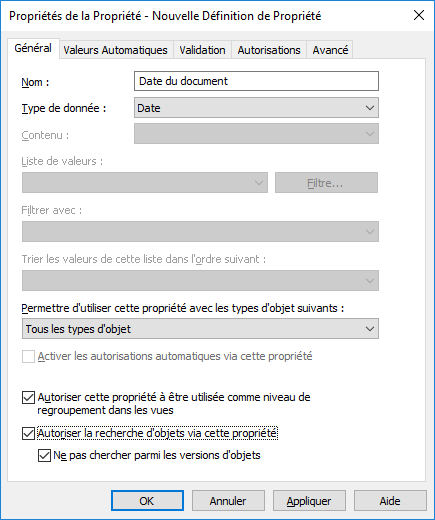
La boîte de dialogue Nouvelle Définition de Propriété.
Types de données de la définition de propriété
|
Texte |
Texte libre, par exemple, un intitulé. Ce type de propriété accepte un maximum de 100 caractères saisis via l'interface utilisateur. Plus de caractères peuvent être saisis via le M-Files API mais les valeurs de plus de 100 caractères seront coupées et la valeur complète sera perdue. |
|
Texte (multi-ligne) |
Tout texte saisi. Le texte peut comprendre plusieurs lignes. Ce type de propriété accepte un maximum de 10 000 caractères saisis via l'interface utilisateur. Plus de caractères peuvent être saisis via le M-Files API, mais cela peut entraîner un affichage incomplet de la valeur, ainsi que d'autres comportements indésirables dans l'interface utilisateur. Par exemple, une tentative d'insertion de valeurs de propriété contenant plus de 10 000 caractères dans un document Microsoft Office provoque une erreur. |
|
Choisir dans la liste |
Vous pouvez sélectionner une valeur dans la liste de valeurs. |
|
Choisir dans la liste (sélection multiple) |
Vous pouvez sélectionner plusieurs valeurs dans la liste de valeurs. |
|
Date |
Vous pouvez sélectionner une date. Par défaut, M-Files propose la date du jour. |
|
Heure |
Vous pouvez sélectionner une heure. |
|
Horodateur |
Ce type de données peut servir à la création d’un horodatage avec un script. Remarque : L’horodatage doit être défini comme une valeur calculée. Rendez-vous sur l’onglet Valeurs Automatiques de la fenêtre Propriétés de la Propriété, sélectionnez l’option Valeur calculée (VbScript) et cliquez sur Editer le Code... pour ajouter le code VBScript en vue de créer l’horodatage. |
|
Nombre (entier) |
Vous pouvez saisir un nombre entier. La valeur correspond à toute valeur comprise entre -2 147 483 648 et 2 147 483 647. |
|
Nombre (réel) |
Vous pouvez saisir un nombre réel. La valeur correspond à toute valeur comprise entre -1,79 x
10308 et 1,79 x
10308. Vous pouvez saisir la valeur dans le format XEY, où X est le numéro à multiplier, E représente le numéro de base 10 et Y est l’exposant. Par exemple, le fait de saisir -12E3 donnerait pour résultat la valeur -12,000.
Remarque : Ce type de donnée peut présenter une plage de numéros plus large que Nombre (entier), mais au détriment de la précision. Par conséquent, Nombre (réel) ne devrait pas être utilisé si la valeur du numéro doit être extrêmement précise, comme c’est le cas pour les valeurs faisant référence à de l’argent. Dans de tels cas, il est recommandé d’utiliser Nombre (entier) comme type de donnée. |
|
Booléen (oui/non) |
Vous pouvez spécifier la valeur Boolean oui ou non pour la variable souhaitée. |
Le type de données indique le format de la propriété. Par exemple, si vous créez une nouvelle propriété nommée Confidentiel et spécifiez son type de données comme étant Boolean (oui/non), vous devez sélectionner oui ou non lorsque vous renseignez le champ Confidentiel dans la fiche de métadonnées. Cela s'applique uniquement si la propriété Confidentiel a été associée à la classe de document (Rapport, Notes de réunion, Agenda, etc.) auquel le document créé appartient.
Après avoir créé cette propriété, vous pouvez définir une nouvelle vue qui affiche les documents sur la base de leur confidentialité. Vous pouvez regrouper les documents dans les dossiers de propriété Oui et Non à l'aide de la hiérarchie de la vue.
Les listes de valeurs peuvent être utilisées judicieusement pour la définition des propriétés. Par exemple, la liste de valeurs Clients est utilisée par plusieurs définitions de propriétés dans le coffre démo M-Files.
Lorsque vous spécifiez, par exemple, l'Auteur (entreprise), les options sont récupérées depuis la liste de valeurs Clients, à laquelle vous pouvez facilement ajouter de nouvelles valeurs (clients). Ainsi, il n'est pas nécessaire de saisir à nouveau le nom de la société, car la liste existante peut être utilisée à la place. Les listes de valeurs réduisent considérablement les erreurs de saisie et améliorent la productivité personnelle.
Préfiltrage des propriétés
Vous pouvez spécifier le préfiltrage des définitions de propriété pour afficher un sous-ensemble des objets. Ainsi, la liste des objets à afficher peut être limitée par certains critères. L'utilisateur peut alors retrouver plus rapidement l'objet souhaité en ajoutant, par exemple, un client dans la fiche de métadonnées.
Le préfiltrage peut être, par exemple, utilisé pour séparer :
- les clients en clients potentiels et courants
- les clients en acheteurs et fournisseurs
- les clients en personnes et entreprises
- les projets en projets internes et externes
- les projets en projets courants et passés
La classe client peut également être utilisée comme préfiltre de la liste de clients. De même, la classe projet peut être utilisée comme préfiltre de la liste de projets.
Filtrer avec
Une propriété qui utilise une liste de valeurs filtrée par une autre liste de valeurs peut être configurée de manière à être filtrée par une autre propriété utilisant la liste de valeurs principale. Il s'agit là d'un filtrage dynamique dépendant de ce que l'utilisateur sélectionne dans la fiche de métadonnées.
Exemple : Les propriétés Client (Acheteur) et Contact du client sont renseignées dans la fiche du document. Alors, le choix de Client (Acheteur) filtre également les valeurs disponibles dans la liste de valeurs Contact du client de manière à ce qu'elle ne montre que les contacts du client sélectionné. La propriété Client (Acheteur) peut utiliser la liste de valeurs Clients et la propriété Contact du client peut utiliser la liste de valeurs Contacts. La liste de valeurs Contacts est filtrée par client.
De plus, la propriété Client (Acheteur) est définie comme filtrée par la propriété Acheteur. Pour davantage d'informations sur les relations hiérarchiques entre les listes de valeurs et les types d'objets, veuillez vous reporter à la section Listes de Valeurs et Types d'Objet.
Vous pouvez également sélectionner un filtre automatique pour demander à M-Files de rechercher le meilleur filtre de fiche de métadonnées pour filtrer la propriété en question. Dans ce cas, par exemple, le filtre bidirectionnel des listes de valeurs entre les codes postaux et les villes fonctionne de manière intuitive : Dans la fiche de métadonnées, vous pouvez choisir tout d’abord un code postal et M-Files sélectionne ensuite automatiquement une ville pertinente de la liste. Si vous choisissez d'abord la ville, M-Files filtre automatiquement les codes postaux disponibles pour cette ville.
Trier les valeurs dans la liste dans l'ordre suivant
Vous pouvez déterminer si oui ou non vous souhaitez que la liste de valeurs utilisée pour la définition de propriété soit ascendante ou descendante.
Permettre d'utiliser cette propriété avec les types d'objet suivants
Vous pouvez également limiter l'utilisation de cette fonction à un seul type d'objet.
Activer les autorisations automatiques via cette propriété
Pour que vous puissiez utiliser les autorisations automatiques via une propriété spécifique, vous devriez l'autoriser dans les propriétés de définition de propriété. Pour la définition de propriété Classe, les autorisations automatiques sont actives par défaut, l'activation n'est donc pas nécessaire dans ce cas.
Après avoir ajouté des autorisations automatiques à une valeur, à une liste de valeurs ou à un type d'objet, M-Files affichera les définitions de propriétés dans lesquelles les autorisations automatiques sont activées ainsi que les définitions de propriétés dans lesquelles les autorisations automatiques sont désactivées. Assurez-vous que les autorisations automatiques sont activées pour la définition de propriétés souhaitée.
Veuillez noter que la valeur spécifiée doit être sélectionnée pour la définition de propriétés explicite présentant des autorisations automatiques activées.
Autoriser cette propriété à être utilisée comme niveau de regroupement dans les vues
Activez cette option pour permettre à la propriété d’être utilisée pour définir un niveau de regroupement au sein d’une vue. Il est conseillé de désactiver cette option pour les propriétés pouvant comporter des informations classifiées.
Autoriser la recherche d'objets via cette propriété
Si vous désactivez cette option, les recherches basées sur les valeurs de la propriété sélectionnée ne génèrent aucun résultat. La propriété peut toutefois encore apparaître dans la liste des conditions de propriétés supplémentaires. Si vous activez cette option et que vous utilisez la sous-option Ne pas chercher parmi les versions d'objets, les utilisateurs ne peuvent rechercher que les dernières versions des objets sur la base des valeurs de cette propriété.
Si vous pensez que la propriété est un critère de recherche pertinent, cette option devrait être cochée. Dans le cas contraire, mieux vaut la laisser décochée pour que la recherche soit effectuée de façon optimale.
Alias (onglet Avancé)
Vous pouvez définir un alias pour la définition de propriété dans l'onglet Avancé. Pour davantage d'informations, veuillez vous reporter à Association des définitions de métadonnées.
Si vous avez des alias automatiques en service et que vous écrivez un nom dans l’onglet Général, le champ Alias de l’onglet Avancé est automatiquement renseigné. L’alias a le format <préfixe prédéfini>.<nom>. Définissez les alias automatiques de votre coffre dans l’éditeur de configurations.
